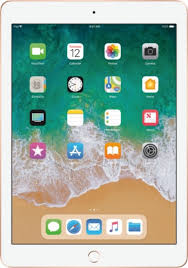¿Crees que estás sacando el máximo provecho a tu iPad? ¿Lo utilizas a diario y crees conocer todos sus secretos? Siento decirte que lo más probable es que no sea así. La tablet de Apple esconde un montón de funciones “ocultas” y en las siguientes líneas veremos algunas de ellas que te podrían resultar muy útiles en tu día a día.
Estos trucos para iPad te resultarán de gran ayuda y te servirán para enamorarte un poquito más del dispositivo y de iOS, su sistema operativo.
Ser más rápido escribiendo, seleccionar texto de forma más precisa, utilizar gestos para ser más productivo o incluso digitalizar documentos sin necesidad de instalar ninguna app ni accesorios extra. Todo esto es posible con el iPad, aunque algunas opciones están demasiado ocultas y por eso son desconocidos por muchos…
¡Vamos a ver los 9 trucos para iPad que nos recomiendan desde Todoappleblog!
1. Cambiar de app con un gesto
Un pequeño truco que te permitirá ser mucho más productivo con el iPad y de paso darle un descanso al botón home. Para cambiar de una app a otra en el dispositivo, en lugar de tener que hacer una doble pulsación sobre el botón home o recurrir al Dock, puedes simplemente deslizar cuatro o cinco dedos de forma horizontal sobre la pantalla del tablet.
2. Escribe notas con el Apple Pencil sin desbloquear la pantalla
Si tienes un iPad Pro y un Apple Pencil puedes tomar notas rápidas sin necesidad de desbloquear la pantalla del dispositivo. Para ello lo único que debes hacer es tocar con el Pencil sobre la pantalla y a continuación escribir la nota que quieres guardar. De forma automática la nota se guardará y más tarde podrás consultarla desde la app Notas. Por defecto esta función está activa en todos los iPad Pro, pero si quieres cambiar su comportamiento o no está activa por algún motivo puedes hacerlo desde Ajustes – Notas – Acceso a notas desde pantalla bloqueada.
3. Copia y pega entre dispositivos
Una de las ventajas de tener varios dispositivos de Apple es que la integración entre ellos es muy buena. Uno de los mejores ejemplos de esto es la función de Portapapeles Universal. Gracias a ella puedes copiar un texto en tu iPhone y pegarlo en tu iPad o copiarlo en tu iPad y pegarlo en tu Mac. El funcionamiento es muy sencillo, simplemente copia un texto en uno de los dispositivos y pégalo en el otro. No hay más, no es necesario realizar ningún paso intermedio. ¿Fácil, no te parece? El único requisito para que funcione correctamente es que tengas ambos dispositivos configurados con la misma cuenta de iCloud, algo que probablemente ya tengas configurado si tienes más de un dispositivo de Apple.
4. Utiliza el trackpad secreto para ser más rápido al editar texto
Si utilizas el iPad para editar texto sabrás que algunas veces seleccionar un determinado texto es bastante tedioso, al menos si no utilizas este pequeño truco. iOS esconde un trackpad virtual secreto y para utilizarlo no tienes más hacer mantener dos dedos sobre el teclado virtual. Al hacer esto el teclado cambiará y te permitirá desplazarte por el texto como si de un trackpad o ratón se tratase, simplemente deslizando los dedos por la pantalla para mover el cursor. Además, puedes utilizar un segundo dedo para seleccionar una parte del texto concreta, ya sea unas cuantas palabras, una frase entera, un párrafo, etc, etc…
5. Escribe como un ninja
Teclear en la pantalla de un iPad, iPad Mini o iPad Pro no siempre resulta cómodo, sobre todo si necesitas poder introducir grandes cantidades de texto. Por suerte siempre hay trucos para ser un poco más rápidos y recuperar tiempo y uno de ellos es utilizar la sustitución de texto. Siendo totalmente claro, esta función solo es útil si necesitas introducir muy a menudo los mismos textos o si te gusta escribir con abreviaturas pero que se transformen automáticamente en la palabra completa. Para que te hagas una idea, con la sustitución de texto puedes crear diferentes atajos para escribir ciertas cosas. Por ejemplo, puedes crear el atajo midirección y que al teclearlo aparezca automáticamente tu dirección. Otro ejemplo habitual es crear un atajo del tipo @@ y que al teclear esas dos @ aparezca tu dirección de email completa. Las posibilidades son infinitas y todo dependerá del tiempo que te tomes para configurar esta característica. Para ello accede a Ajustes – General – Teclado – Sustitución de texto y añade todos los atajos que necesites.
6. Recupera pestañas cerradas en Safari
¿Has cerrado una pestaña en Safari por equivocación y necesitas recuperarla como sea? Tranquilo, esto es algo muy sencillo y que está presente de forma nativa en el navegador de iOS desde hace mucho tiempo pero que Apple mantiene un tanto oculto. Para recuperarlas lo único que debes hacer es mantener el dedo unos instantes sobre el icono con el símbolo +. Al hacerlo verás aparecer un listado con las últimas pestañas cerradas y podrás recuperar la que acabas de cerrar por error simplemente tocando sobre ella.
7. Escanea documentos con la cámara del iPad
Otro truco muy útil y que te puede ayudar a ser más productivo es utilizar la cámara del iPad para escanear documentos. Y no hablamos de hacer una foto sin más, sino de hacer una digitalización con todo detalle y perfectamente legible. Para ello debes abrir la app Notas, crear una nueva nota y tocar sobre el icono con el símbolo + que aparece en el teclado virtual del iPad. Al tocar sobre el icono verás aparecer un menú desplegable y tendrás que escoger la opción Escanear documentos para que automáticamente se active la cámara. Una vez escaneado podrás guardarlo directamente en las notas o exportar el archivo resultante para enviar por email, subir a alguna nube, etc, etc…
8. Escribe números y símbolos mucho más rápido
Al desplegar el teclado del iPad verás que sobre la letra o símbolo principal de cada tecla aparece otro en un color gris clarito. Lo habitual es utilizar las teclas .?123 y shift para escribir estos símbolos, pero hay una forma de hacerlo mucho más rápido. Para poder teclear rápidamente esos números o símbolos que aparecen en gris claro lo único que debes hacer es presionar la tecla y arrastrar el dedo hacía abajo. De esta forma serás mucho más rápido cuando necesites introducir números o símbolos en un texto.
9. Arrastrar y soltar
Esta función llegó a los iPad con iOS 11 y es tremendamente útil para convertir el dispositivo en una herramienta con la que crear contenidos. Gracias a esta función puedes, por ejemplo, insertar fácilmente una imagen que tengas guardada en iCloud en un documento de Word o Pages o copiar un texto de una web a una nota. Para que la función sea realmente cómoda debes combinarla con Split View, es decir, la opción de pantalla partida del tablet. Cuando tengas dos apps abiertas, simplemente presiona sobre el elemento que quieres insertar y arrástralo al lugar donde la quieres dejar (por ejemplo una foto que está en una web a un documento de Word.